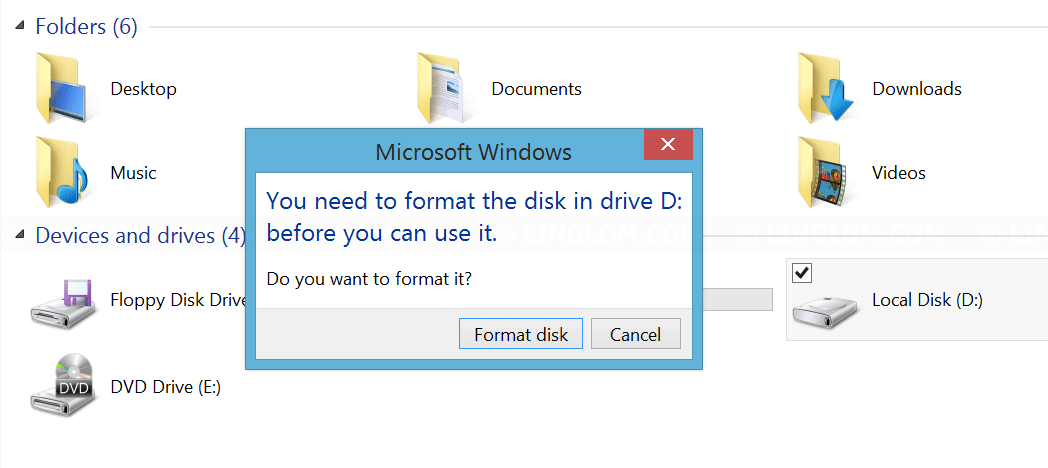
Teknologi.id - Jaman sekarang siapa sih yang tidak tahu flashdisk? Ya, flashdisk sebagai media penyimpanan file digital yang praktis dan mudah dibawa ke mana-mana sepertinya menjadi salah satu barang yang wajib dimiliki mulai dari anak sekolah, mahasiswa, hingga pegawai kantoran.
Kapasitas flashdisk yang semakin besar dengan bentuknya yang makin ringkas, agaknya membuat penggunaan flashdisk masih tetap populer meskipun kehadiran Harddisk dan SSD external juga kian diminati.
Namun, karena kemudahannya untuk dicolok sana-sini itulah, flashdisk seringkali mengalami masalah error yang mengakibatkan kerugian baik itu membawa virus hingga melenyapkan data-data yang disimpan di dalamnya. Nah, salah satu masalah yang sering dialami flashdisk adalah ketika dihubungkan ke laptop atau komputer muncul peringatan flashdisk minta diformat, yang tentunya akan sangat merugikan bila data di dalamnya sangatlah penting.
Bila kalian pernah mengalaminya atau setidaknya sebagai langkah pencegahan, berikut Teknologi.id rangkum beberapa penyebab flashdisk minta diformat beserta cara-cara ampuh untuk mengatasinya.
Baca juga: Cara Membatasi Pengguna Wi-Fi Biar Nggak Lemot!
Penyebab Flashdisk Minta Diformat
1. File System Tak Dikenal
Terkadang penyebab flashdisk minta diformat adalah karena flashdisk memiliki format sistem yang tidak dikenali oleh PC kalian. Hal ini erat hubungannya dengan sistem operasi yang digunakan. Microsoft Windows umumnya mendukung tiga format yang berbeda yakni NTFS (New Technology File System), FAT32 (File Allocation Table 32), dan exFAT (versi FAT32 yang lebih unggul).
Apakah kalian pernah meminjamkan flashdisk pada teman yang menggunakan Linux? Bisa jadi flashdisk kalian telah diformat ke ext2 atau ext3 yang memang kompatibel dengan sistem operasi tersebut. Sehingga saat dikembalikan, kalian yang menggunakan Windows pun kewalahan karena ext2 dan ext3 tidak dapat dikenali di sistem operasi ini.
2. Proses Pengolahan File Terganggu
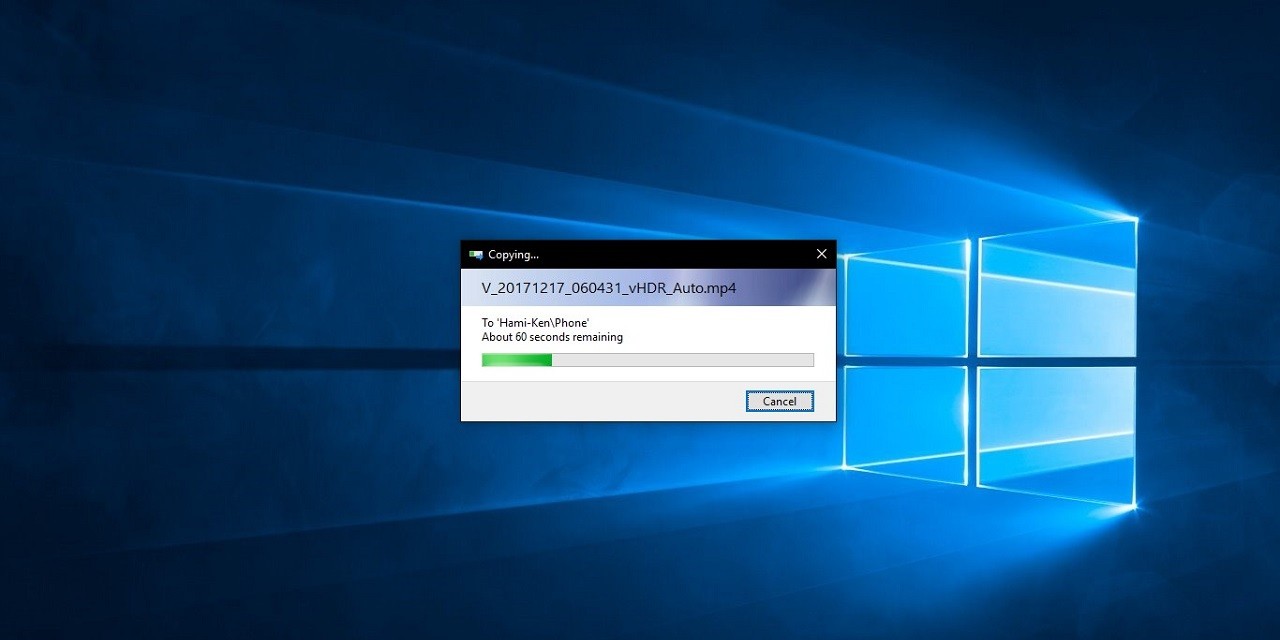
Jangan sampai proses pengolahan file (dipindahkan, disalin, atau disimpan) terganggu, karena hal ini dapat memicu hilangnya data atau membuat file tersebut menjadi korup.
Pada kasus tertentu, saat PC mati mendadak ketika flashdisk sedang mentransfer data, file systemnya akan berubah menjadi RAW. Hal yang sama juga bisa terjadi pada flashdisk yang dicabut mendadak.
Dalam kondisi ini, semua data pada flashdisk tidak dapat diakses dan saat melihat menu Properties, ukuran file di dalamnya terlihat sebagai 0 byte, sehingga kalian pun akan diminta untuk melakukan format.
3. Kena Virus
Perangkat keras mana pun yang terjangkiti oleh virus akan mengalami variasi masalah yang beragam, tak terkecuali flashdisk.
Bisa jadi flashdisk kalian tidak dapat diakses karena terkena virus dari file yang diunduh dari internet, melalui instalasi aplikasi dari sumber yang mencurigakan, terinfeksi dari flashdisk lain, atau karena file attachment yang diunduh mengandung virus.
4. Kerusakan Hardware

Tak hanya masalah pada software-nya, penyebab flashdisk minta diformat juga bisa jadi karena kerusakan hardware.
Kesalahan ini sangat sulit jika diperbaiki karena memerlukan perbaikan secara fisik. Kita harus memperbaiki komponen hardware flashdisk yang tentu sangat merepotkan jika dibandingkan dengan beli yang baru.
Baca juga: Perbedaan Tempered Glass Asli dan Palsu, Cek Sebelum Beli!
Cara Mengatasi Flashdisk Minta Diformat
1. Colokkan ke Port Lain
Kemampuan PC atau laptop dalam mendeteksi perangkat USB ditentukan dari driver. Driver adalah sekumpulan file yang bisa diinstal agar sistem operasi dapat mengenali dan berinteraksi dengan perangkat keras seperti printer, card reader, modem, dan USB flashdisk.
Jadi saat flashdisk meminta diformat, bisa jadi karena ada kesalahan pada instalasi driver. Hal ini bisa menyebabkan salah satu port USB pada PC mendeteksi flashdisk sebagai RAW. Oleh karena itu, cobalah untuk colokkan flashdisk pada port USB yang lain. Jika flashdisk masih minta format, cobalah cara-cara selanjutnya.
2. Restart PC
Jika flashdisk dicolokkan pada PC yang sudah lama tidak dimatikan, bisa jadi terdapat eror yang menyulitkan PC untuk mengenali flashdisk dengan baik.PC yang telah dipakai seharian tanpa henti bisa jadi mengandung banyak file-file sementara yang tidak diperlukan dan menghambat kinerja. Saat di-restart, file-file ini akan hilang dari RAM dan PC pun bisa menyala kembali dengan keadaan yang “fresh”, dan mungkin saja masalah flashdisk minta diformat bisa teratasi.
3. Colokkan ke PC Lain

PC yang berbeda tentu memiliki kondisi yang berbeda pula. Tidak jarang dua komputer dengan sistem operasi serupa memiliki kecepatan dan kemampuan yang berbeda. Hal ini dipengaruhi oleh jenis dan jumlah aplikasi yang terinstal serta seberapa sering dilakukan perawatan Windows Registry.
Jadi, bukan tidak mungkin PC lain dapat mendeteksi flashdisk kalian dengan normal. Jika berhasil, kalian bisa langsung melakukan backup pada file penting. Tandanya, masalah terletak pada komputer kalian.
Baca juga: Xiaomi Patenkan Ponsel dengan Layar yang Bisa Dilepas?
4. Repair Melalui CMD
Ada lagi cara yang bisa dilakukan untuk mengatasi flashdisk minta format, meski agak sulit bagi orang yang tidak terbiasa mengoperasikan Command Prompt. Kalian bisa menggunakan perintah chkdsk untuk mengecek integritas pada file system flashdisk dan memperbaiki beberapa kerusakan.
Bukalah Command Prompt melalui kolom pencarian Windows pada kiri bawah. Ketikkan “cmd” dan pilih menu Run as administrator. Kemudian, ketikkan “chkdsk d:/f” pada Command Prompt. Jangan lupa ganti huruf “d” tadi dengan partisi flashdisk yang bermasalah. Lalu, tekan Enter dan tunggu sampai proses repair selesai dan cek apakah flashdisk sudah bisa digunakan seperti semula.

5. Coba Lakukan Low Level Format
Tips selanjutnya yang bisa kalian coba adalah dengan melakukan low level format. Kadang kala cara ini cukup efektif untuk mengatasi flashdisk minta diformat terus. Untuk tutorialnya silahkan kalian ikuti panduan berikut ini
Pertama sambungkan flashdisk kemudian kalian buka Run dengan kombinasi tombol Windows + R, selanjutnya ketikan msc lalu OK. Setelah itu kalian pilih pada bagian storage kemudian klik kanan flashdisk dan pilih format. Selanjutnya ikuti petunjuk yang ada dan tunggu hingga proses pemformatan selesai.
(dwk)

Tinggalkan Komentar